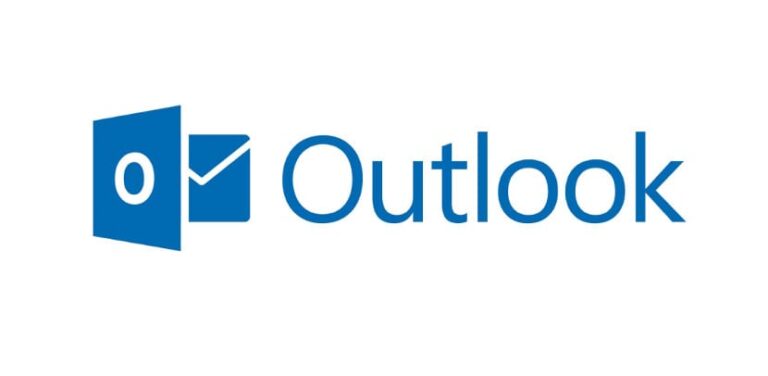Как установить темы в Windows 10

Возможности настройки, которые Windows не всегда предлагала, были и остаются практически безграничными. Как внутри, так и за пределами Microsoft Store, в нашем распоряжении имеется большое количество тем и обоев для настраиваем наше оборудование, цвета интерфейса, звуки и даже форму значка мыши.
Если мы хотим, чтобы наш компьютер продолжал работать так же, как вначале, лучшее, что мы можем сделать, — это установить только те темы, которые есть в нашем распоряжении в официальном магазине Microsoft. Большинство этих тем созданы Microsoft, поэтому интеграция идеальна, а для тех, которые созданы сторонними организациями, созданы дизайны. следуя рекомендациям Microsoft.
Следуя рекомендациям Microsoft и зайдя в Microsoft Store, является синонимом гарантии, поэтому мы можем быть уверены в безопасности, производительности и эксплуатации. Windows 10 позволяет нам устанавливать большое количество тем и выбирать те, которые нам нравятся больше всего, в соответствии с нашими конкретными предпочтениями.
Ниже мы покажем вам шаги, которые необходимо выполнить, чтобы Загрузка и установка тем в Windows прямо из Microsoft Store:

- Прежде всего, мы получаем доступ к параметрам конфигурации Windows с помощью сочетания клавиш Windows + i.
- В параметрах конфигурации Windows мы получаем доступ к параметрам настройки.
- В левом столбце нажмите на Темы.
- Справа будет отображаться текущая тема, которую мы используем. Если у нас уже установлены темы, они будут показаны в разделе Менять тему.
- Если у нас не установлены темы, нам просто нужно нажать на Получите больше тем из Microsoft Store.

- Microsoft Store автоматически откроется с все темы что у нас есть в наличии.
- После того, как мы выберем тему, которую хотим использовать, рекомендуется иметь много изображений, если мы хотим их варьировать. мы нажимаем на это и появится следующее окно.

- Чтобы установить тему, нам просто нужно нажать на Получать.
- Через несколько секунд Windows 10 уведомит нас об установке.
Далее нам просто нужно перейти к Настройки > Персонализация > Темы и в разделе менять темувыберите тот, который мы только что установили.